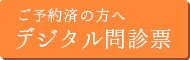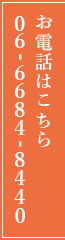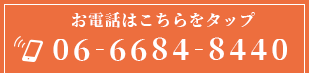皆さん、こんにちは。四ツ橋駅直結・心斎橋駅から徒歩5分【四ツ橋歯科・矯正歯科クリニック】です。
当医院でオンライン相談を開始しましたので、オンライン相談の際に使用するZoomアプリの使い方をご紹介します。

【目次】
初めてZoomのミーティングに参加する場合、Zoomのアプリをインストールします。
すでにアプリをインストール済みであれば、手順2に進んでください。
※パソコンとスマートフォン・タブレットを使用する場合でインストールする方法が異なりますのでご注意ください。
パソコンを使用する場合は、Zoomの公式サイトのページ内の「Zoomデスクトップクライアント」の「ダウンロード」をクリックして、Zoomアプリをインストールしましょう。
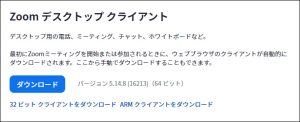
スマートフォン・タブレットをご使用の場合は、
iPhoneの方は「App Store」、Androidの方は「Gogle Play」を開いてZoomアプリをインストールしてください。
ご予約して頂いた際に伺ったメールアドレスにZOOMのミーティングIDとパスワードをお送りいたします。
ご予約して頂いた日時にZOOMを起動して、「参加」ボタンからミーティングIDとパスワードを入力して「ミーティングに参加」してください。
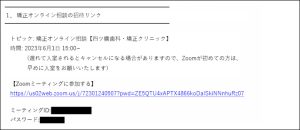
最後にZoomミーティング時の基本操作をご紹介します。
マイクの操作
Zoomミーティング中は、画面左下の「ミュート設定」からマイクのミュート設定やミュートの解除ができます。
また音声出力場所を、PCのスピーカーにするかイヤホンにするかを変更できます。
カメラの設定
Zoomミーティング中は、画面左下の「ビデオの開始」から、PCのカメラに写っている映像を相手に共有できます。
オンライン相談では患者様のお顔を見てお話させていただきたいので、基本的にはカメラはONにしておいてください。
チャットの使用
Zoomミーティング中は、画面中央下の「チャット」から、任意の相手もしくは参加者全員にメッセージを送ることができます。相手から送られてきたメッセージもここから閲覧できます。
Zoomミーティング中に音が聞こえない等の異常があった場合、チャットもしくはお電話でご連絡ください。